怎么在电脑实现滑动关机
在使用电脑的时候,一般都是通过点击来关机的,其实我们可以通过设置来将关机方式设置为滑动关机。具体应如何设置呢?接下来就由小编来告诉大家。
具体如下:
1. 第一步,打开我的电脑,进入C盘,然后根据C:\Windows\System32路径找到System32文件夹,打开该文件夹后,找到SlideToShutDown.exe文件。

2. 第二步,右键点击SlideToShutDown.exe文件,然后依次点击弹出菜单中的发送到发送到-桌面快捷方式选项,或者可以将其固定至任务栏中。
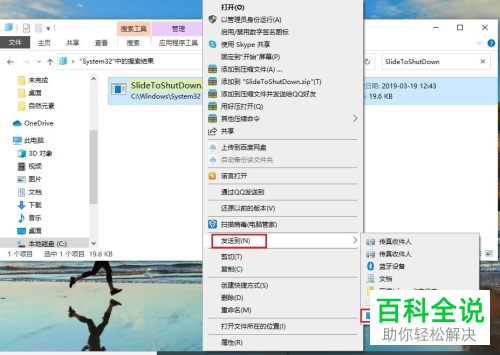
3. 第三步,双击桌面上的SlideToShutDown.exe快捷方式,就可以进行滑动关机了。


方法/步骤2
1. 第一步,使用快捷键Win+R,调出运行窗口,然后在窗口中输入指令:slidetoshutdown,并按回车键。
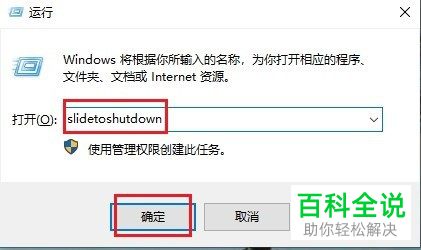
2. 第二步,按回车键之后,将自动打开锁屏界面,然后将锁屏界面拖动至屏幕的底部,即可关机,也可以选择直接按空格键。

方法/步骤3
1. 第一步,右键点击桌面空白处,然后选择新建-文本文档选项。
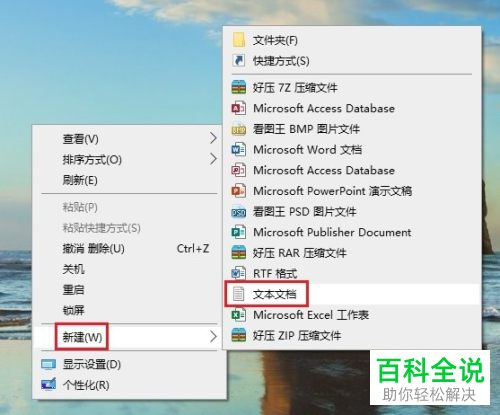
2. 第二步,打开新建的文本文档,然后在其中输入slidetoshutdown,再保存文档。
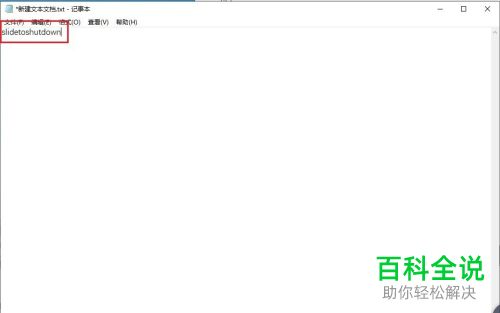
3. 第三步,将文档的后缀由txt改为cmd,然后需要关机时,双击该文件,就可以进行滑动关机了。
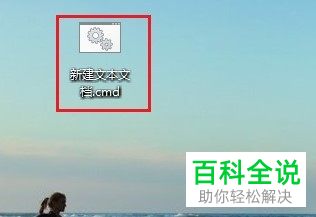

以上就是小编为大家带来的电脑中设置滑动关机的方法。
赞 (0)

